案例:PPT背景图片怎么设置?
【因为论文答辩,最近需要制作PPT,昨晚之后感觉有点单调,我想设置一个背景图片,让我的PPT看起来更有风格,请问大家是怎么设置PPT背景图片的呢?】
PPT背景图片是PPT制作中非常重要的元素之一。如果想制作出色的PPT,背景图片的选择很重要,其不仅可以让PPT更加美观、生动,更重要的是可以吸引观众的注意力。
那么,PPT背景图片怎么设置呢?跟着小编详细了解一下吧!

PPT背景图片怎么设置?
我们在日常制作PPT时,如果在里面加入背景图片会让我们的PPT看起来更加的有特色,观感更好。怎么在PPT里添加背景?
方法进行操作。
情况1:在PPT中设置纯色背景
PPT背景怎么设置?在PPT中,我们可以选择设置纯色背景,这种背景方式简单、干净,适合于各种比较正式场合的PPT制作。步骤如下:
1.打开PPT,在【设计】选项卡下找到【设置背景格式】;
2.在【格式背景】对话框中,点击【纯色填充】;
3.在【颜色】中选择自己需要的颜色,然后点击【确定】即可完成背景设置。

情况2:在PPT中设置渐变背景
渐变背景是一种比较流行的PPT背景方式,它可以让整个PPT看起来更加立体、丰富。怎么在PPT里添加背景?具体操作如下:
1.在【设计】选项卡下找到【设置背景格式】;
2.点击【渐变填充】;
3.选择自己需要的渐变方式,可以是线性渐变或径向渐变,并设置渐变颜色、渐变方向等参数;
4.点击【确定】即可完成背景设置。
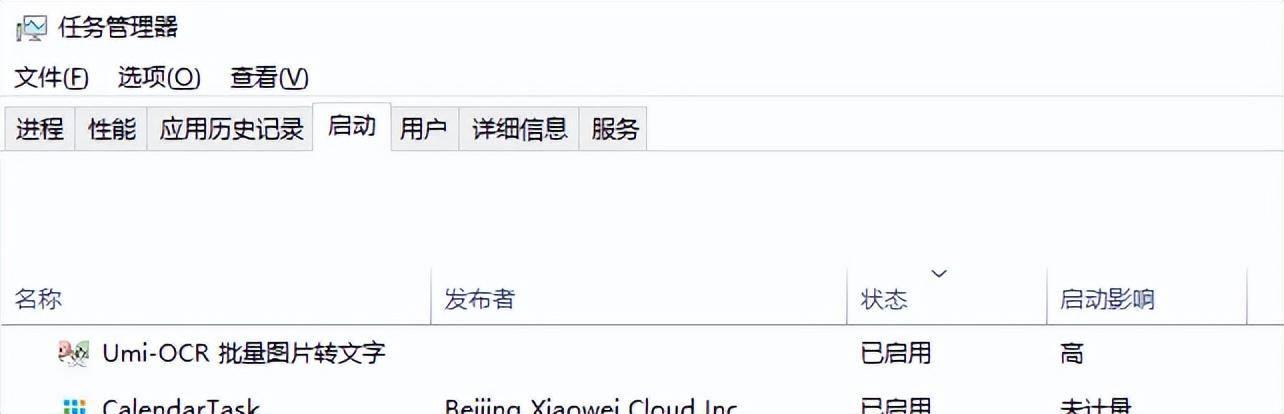
情况3:在PPT中设置图案背景
PPT怎么加入背景图片?有些朋友可能想将背景设置图案,它可以让整个PPT看起来更加有趣、生动。操作如下:
1.在【设计】下找到【设置背景格式】;
2.点击【图案填充】;
3.可选择喜欢的图案并对相关参数进行调整;
4.点击【确定】即可完成背景设置。

情况4:在PPT中设置自定义背景
PPT自定义背景图片怎么设置?如果上述几种方式都不能满足你的需求,那么可以选择自定义PPT背景。具体步骤如下:
1.在【设计】选项卡下找到【设置背景格式】;
2.点击【填充】选项,找到【图片或纹理填充】;
3.可以点击【图片源】下的【插入】,选择自己喜欢的图片,也可对相关的纹理进行选择和调整;
4.点击【确定】即可完成背景设置。

学会设置PPT背景,可以让我们的幻灯片更美观好看。PPT背景图片怎么设置?可以参照上述4种方法!在使用这些方法时,需要根据PPT的实际需要选择合适的方式,并根据需要调整各种参数,以达到最佳的效果。
